上傳圖片webp格式為何上傳失敗?
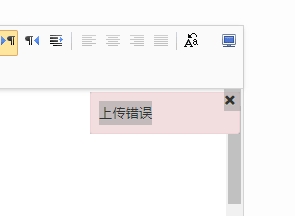

答:如果是附件太大,請檢查服務器的PHP上傳限制是否上限了。具體教程請在本文上面教程查找,這里就不說了。
第二種就參考:
經過調試發現,php7.1.0或更高版本才支持上傳webp格式,之前能否上傳的用戶有一個原因是:webp圖片并不是真正的webp圖片,雖然文件名是webp,但特性還是jpg或png等,所以就能成功。
造成之前有些webp可以上傳,有些不可以。所以,大家想用webp格式,就必須切換php版本為7.1.0或更高版本。
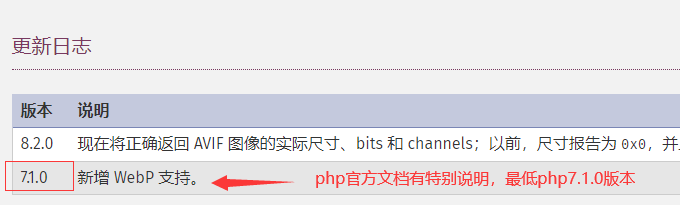
==============================環境安裝IIS之寶塔版===============
我們可能因為一些特殊需求網站服務器使用 Windows Server 系統來跑,沒有采用Linux環境。而Webp格式的圖像越來越多的網站采用,因為壓縮效率更為出色,在同等質量下體積要比JPEG格式的小很多。這時你可能會發現上傳到網站的Webp圖像文件瀏覽器無法打開,報404錯誤,今天我們簡單幾個步驟輕松解決這個問題。

一、Webp報錯
當你的 Windows Server 服務器使用的是 IIS 信息服務管理器,并且采用了寶塔的Windows面板。這時網站設置好后,訪問 webp 圖片的時候會出現404無法訪問的情況,如果訪問對應的圖片地址,就會報錯,如下圖所示:
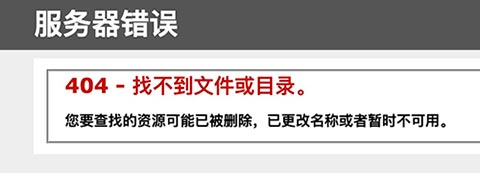
服務器錯誤:404 - 找不到文件或目錄。您要查找的資源可能已被刪除,已更改名稱或者暫時不可用。
二、造成Webp報錯的原因
經過排查發現,其它格式的圖片都正常,只有Webp圖片無法訪問,于是查看 IIS 的設置,在 IIS 的 MIME 擴展類型中沒有找到Webp ,那問題應該是出現在這里了,是 IIS 的 MIME 擴展類型未設置的原因。
三、解決網站Webp文件打開404
只需要在 IIS 的 MIME 擴展類型里增加 Webp 即可,具體操作如下3步驟帶箭頭指引:
1、進入寶塔面板→軟件商店→已安裝→IIS 7.5(根據你安裝的版本有所不同)。
2、單擊打開彈出IIS管理界面,單擊左邊“IMIME”。
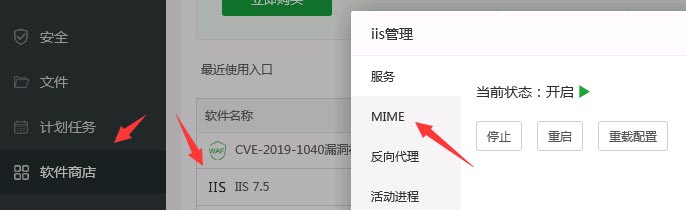
3、MIME名稱填寫:.webp,MIME類型填寫:image/webp,然后點擊保存。
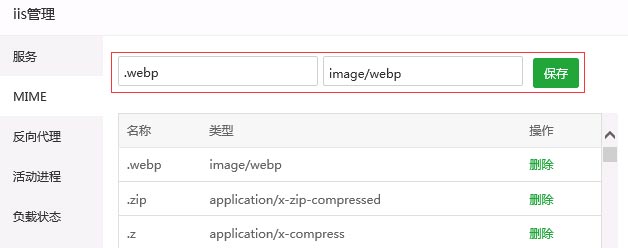
自此操作已完成,重新瀏覽器打開圖片路徑地址可以看到Webp圖像已正常顯示,問題解決。
===================iis 純凈版==================
最近有客戶的服務器環境是IIS的,做的網站有用到webp的圖片。
問題
默認IIS不支持webp格式,導致訪問網站有些圖片無法顯示,訪問webp圖片鏈接直接就404錯誤了。
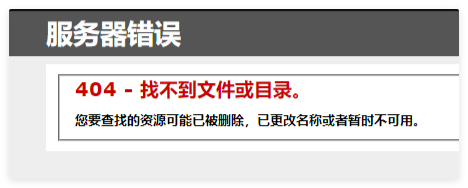
解決方法
如果在IIS中需要添加MIME類型,具體截圖如下:
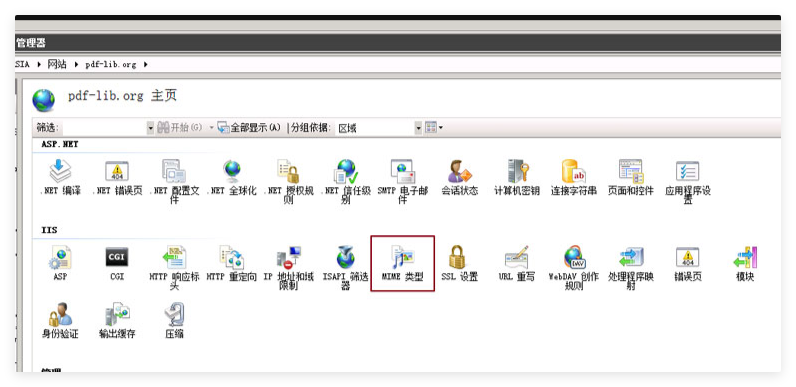
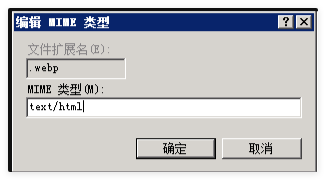
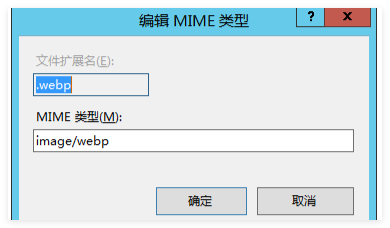
MIME 類型
設置為 text/html,直接使用域名地址訪問是文字,但是放在img標簽里是正常的
設置為 image/webp ,全部顯示正常